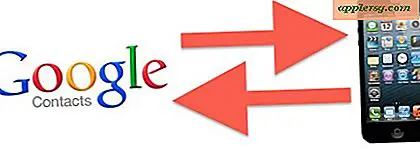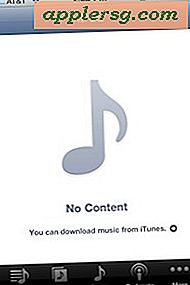Cara Menambahkan Suara Baru ke Mac OS X

Mac OS X mencakup banyak suara berkualitas tinggi untuk kemampuan text-to-speech, mereka dalam berbagai bahasa dan aksen dan mungkin beberapa komputer terbaik yang diberikan suara di luar sana. Kami mendapat puncak tersembunyi di beberapa suara terbaru yang datang bersama Lion, tetapi sekarang mereka dapat diakses oleh semua orang untuk ditambahkan ke OS X selama Anda menjalankan 10.7, 10.8, atau yang lebih baru. Tapi coba tebak? Banyak dari suara-suara luar biasa ini tidak diinstal secara default! Untungnya itu mudah diubah, dan kami akan menunjukkan kepada Anda bagaimana cara menambahkan suara baru ke Mac.
Tambahkan Suara Text-to-Speech Baru Berkualitas Tinggi ke Mac OS X
Beginilah cara Anda mendapatkan suara baru yang hebat:
- Luncurkan Sistem Preferensi
- Klik pada "Ucapan" di bawah item Sistem, lalu klik "Text to Speech"
- Pilih menu System Voice dan geser ke "Customize" di pull-down

- Pilih suara atau suara yang ingin Anda tambahkan ke Mac OS X dengan mengklik kotak centang di samping nama, Anda dapat memainkan sampel dengan memilihnya dan mengklik "Putar"
- Klik "OK" dan Anda akan mendapatkan konfirmasi popup yang ingin Anda tambahkan dan unduh suara baru ke OS X, klik "Instal" untuk melanjutkan, untuk tujuan penelusuran ini dengan memilih Tessa, suara Bahasa Inggris Afrika Selatan

Itu saja yang perlu Anda lakukan, cukup biarkan suara-suara diunduh dan itu akan menjadi pilihan yang dapat dipilih di menu Voice yang disebutkan sebelumnya. Anda akan melihat bahwa setiap suara berkualitas tinggi adalah unduhan yang lumayan besar, jadi jika Anda memiliki ruang disk terbatas, Anda mungkin hanya perlu memilih satu atau dua suara baru daripada menambahkan keseluruhannya, yang mengambil beberapa GB data. Anda juga dapat menambahkan suara baru dari Utilitas VoiceOver tetapi melalui System Preferences adalah cara termudah.
Suara berkualitas tinggi adalah salah satu dari sekian banyak fitur hebat baru yang datang bersama Lion and Mountain Lion, dan sekarang menjadi default di OS X. Setelah Anda menambahkan beberapa, Anda dapat menguji suara-suara baru dan seperti apa suaranya dengan frasa yang lebih besar, dokumen, atau apa pun yang ingin Anda ucapkan, dengan menggunakan metode text-to-speech standar membuat Mac Anda berbicara dengan Anda, baik melalui aplikasi yang kompatibel seperti TextEdit dan Safari, atau dengan menggunakan utilitas 'katakan' baris perintah.